Das Festplattendienstprogramm auf dem Mac ist ein kostenloses integriertes Tool, mit dem Sie alle unterschiedlichen Aufgaben erfüllen. Hier bestehen einige grundlegende Funktionen des Festplattendienstprogramms auf dem Mac:
- Festplatten mit dem Festplattendienstprogramm Erste Hilfe reparieren
- Datenträgere sicher löschen und formatieren
- Die Mac-Festplatten wiederherstellen
- Partitionen auf dem Datenträger hinzufügen und löschen
- Volumes auf dem Datenträger hinzufügen und löschen
- Die Festplatte mounten und deaktivieren
Was ist Festplattendienstprogramm?
Festplattendienstprogramm, ein integriereter Festplatten-Manager auf dem Mac, auf den Sie mit oder ohne Start des Macs zugreifen können, kann interne Festplatten und externe Speichergeräte reparieren, wiederherstellen, partitionieren und löschen.Im klassischen Mac OS gab es zwei Dienstprogramme: Festplattendienstprogramm und Festplattenkopie, die erst in Mac OS X Panther zum heutigen Festplattendienstprogramm verschmolzen wurden.

Wo ist Festplattendienstprogramm auf dem Mac?
Wenn Ihr Mac gut funktioniert, finden Sie es im Ordner “Sonstige” von Ihrem Launchpad. Es sieht aus wie eine Scheibe, die durch ein Stethoskop läuft.
Wenn Ihr Mac nicht startet oder die Optionen in der Symbolleiste abgeblendet sind, müssen Sie zunächst in den Mac-Wiederherstellungsmodus booten, um über das macOS-Dienstprogramm auf das Festplattendienstprogramm zuzugreifen.
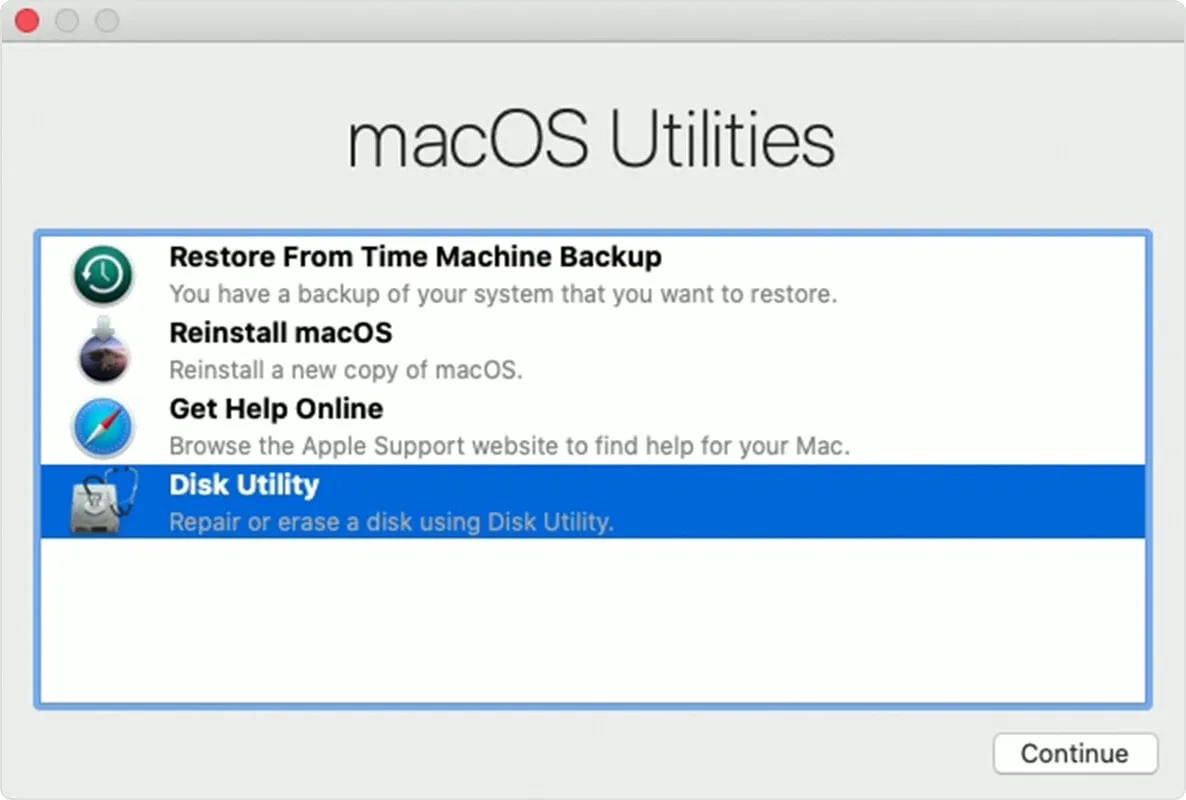
Teilen Sie diese Information über Festplattendienstprogramm, um mehr Menschen zu helfen.
Was macht Mac Festplattendienstprogramm?
Bevor wir auf die wesentlichen Funktionen eingehen, sollten wir die Elemente auf der Benutzeroberfläche durchgehen. Die Position der Symbole kann auf Ihrem Mac mit einem anderen Betriebssystem etwas anders aussehen. Das Bild unten zeigt die Oberfläche des Festplatten-Dienstprogramms unter macOS 11 Big Sur.
Klicken Sie auf Darstellung > Alle Geräte anzeigen, werden alle erkannten internen oder externen Geräte und Disk-Image in der linken Seitenleiste aufgelistet, beginnend mit einem Startvolume.Darunter befinden sich der APFS-Container, wenn Sie macOS 10.13 oder höher verwenden, und zwei Volumes - Macintosh HD für Systemdateien und Macintosh HD - Data für Benutzerdaten.
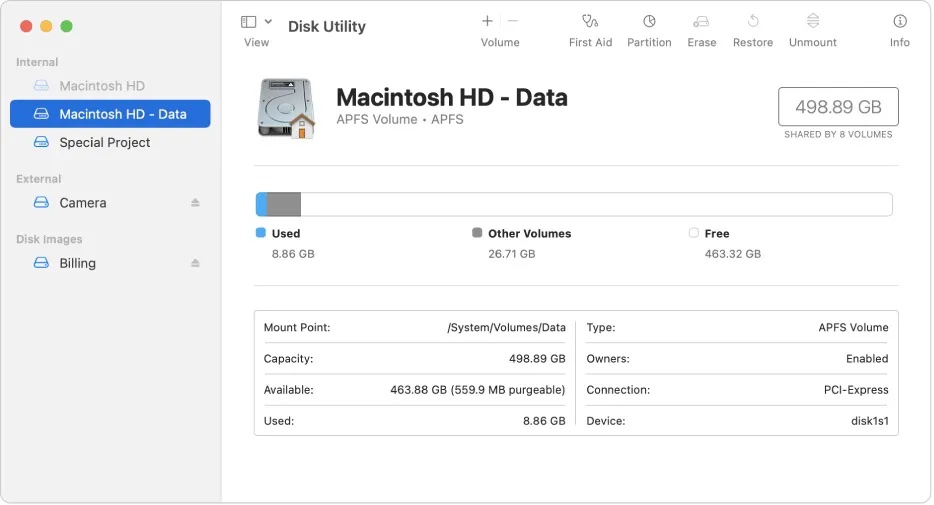
Werfen Sie einen Blick auf die rechte obere Ecke des Menüs. Sechs Werkzeuge, die Sie auf den angezeigten Festplatten oder Volumes ausführen können, sind horizontal aufgelistet. Sie können Volumes hinzufügen und löschen, die Festplatte, Partition prüfen und wiederherstellen, Datenträger oder Volume löschen, wiederherstellen und deaktivieren. In den folgenden Abschnitten erklären wir Ihnen jedes Tool.
Was macht Erste Hilfe im Festplattendienstprogramm
Die Festplatten prüfen
Wenn Ihre Festplatte Probleme hat und Sie eine Diagnose stellen möchten, steht Ihnen das Festplattendienstprogramm Erste Hilfe zur Verfügung. Es ist ein kostenloses, in macOS integriertes Tool, das Verzeichnisschäden überprüfen und reparieren kann.
Wenn Sie ein neueres macOS als El Capitan verwenden, können Sie auf das gewünschte Laufwerk und dann auf die Schaltfläche "Erste Hilfe" klicken, um Ihr Laufwerk zu überprüfen. Dann untersucht das Festplattendienstprogramm Erste Hilfe die Partitionszuordnungen auf der Festplatte und jedes Volume. Beachten Sie, dass die Ausführung von Diagnosen auf den Startvolumen dazu führt, dass Ihr Computer nicht mehr reagiert.
Die Festplatten wiederherstellen
Wenn es die Probleme erkennen, versucht Festplattendienstprogramm Erste Hilfe zu reparieren, Wenn Ihr Datenträger in Ordnung ist, sehen Sie ein grünes Häkchen auf Ihrem Laufwerk.
Bei Startvolumen, auf denen die Betriebssysteme gespeichert sind, meldet Erste Hilfe möglicherweise eine Beschädigung, die repariert werden muss. In diesem Fall müssen Sie Erste Hilfe im Wiederherstellungsmodus ausführen.
Bei nicht gestarteten Festplatten empfehlen wir Ihnen, Erste Hilfe mehrmals auszuführen, um ein konsistentes Ergebnis zu erhalten. Wenn Sie die Fehlermeldung "Das Festplattendienstprogramm kann diesen Datenträger nicht reparieren" erhalten, ist es am besten, wenn Sie zunächst ein Backup Ihrer Daten erstellen.
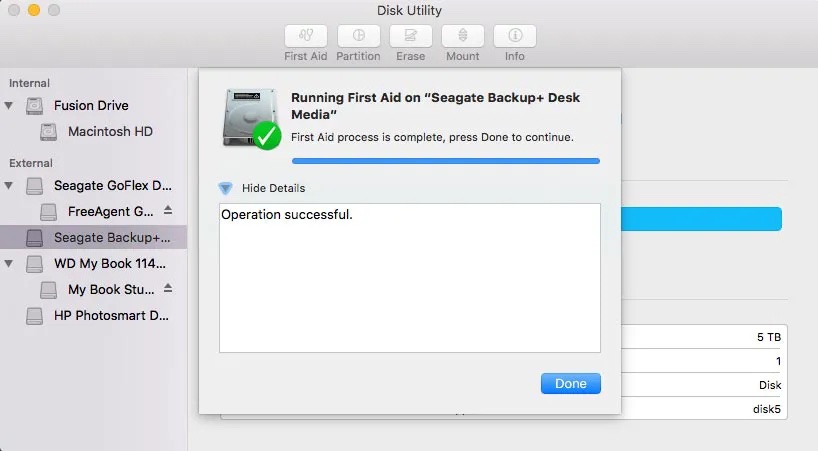
Was macht Löschen im Mac Festplattendienstprogramm?
Häufige Szenarien, in denen Sie einen Datenträger löschen oder formatieren müssen:
- Mac für den Verkauf vorbereiten
- Externes Laufwerk für Backups vorbereiten
- Ein nicht mit Ihrem Betriebssystem kompatibles Laufwerk formatieren
- Bootfähige USB-Laufwerke mit dem Mac Festplattendienstprogramm erstellen
- Alle Dateien bereinigen, um ein aktualsiertes Gerät zu erhalten
Wenn Sie Ihre externe Festplatten sicher löschen möchten, können Sie in den Sicherheitsoptionen, die nach dem Klicken auf die Schaltfläche "Löschen" angezeigt werden, auswählen, wie gründlich Sie die Daten löschen möchten.
Im Modus “Am schnellsten” werden nur die Header-Informationen entfernt, die mit einer Mac-Datenrettungssoftware schnell wiederhergestellt werden können. Sie können den Schieberegler auf den sichersten Modus stellen, um ein vollständiges Löschen zu gewährleisten, so dass niemand später auf Ihre Daten zugreifen kann, einschließlich Sie selbst.
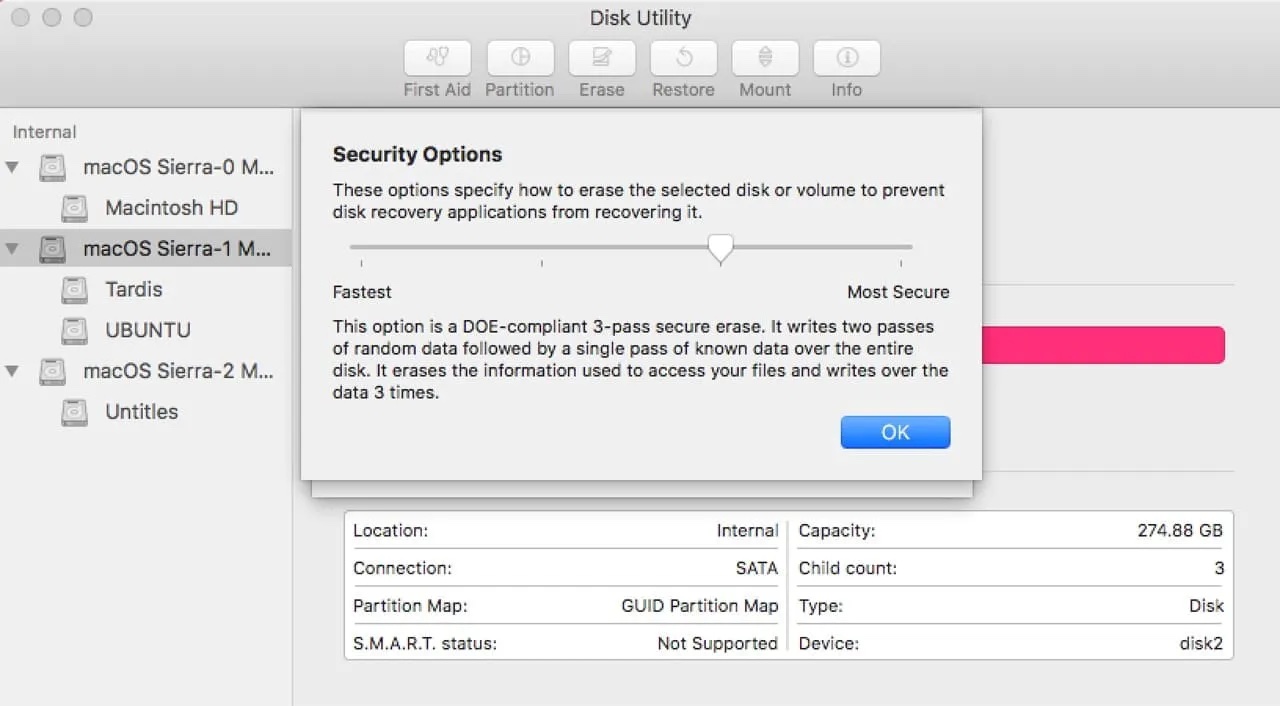
Beachten Sie, dass Sie das Format so wählen müssen, wie Sie die formatierte Festplatte verwenden möchten. Für weitere Informationen lesen Sie bitte diese Schritt-für-Schritt-Anleitung zum Formatieren einer externen Festplatte auf dem Mac.
Wenn Sie nicht in der Lage sind, das Laufwerk mit dem Festplattendienstprogramm auf dem Mac zu formatieren, zögern Sie nicht, diesen vollständigen Leitfaden zu lesen: Was ist zu tun, wenn Festplattendienstprogramm das Löschen von Festplatten nicht zulässt?
Was macht Wiederherstellen im Festplattendienstprogramm?
Die Option “Wiederherstellen” im Mac Festplattendienstprogramm erlaubt Ihnen, ein Volume auf anderes zu kopieren. Um eine Mac-Festplatte auf eine andere zu klonen, müssen Sie zunächst mit dem Festplattendienstprogramm ein Image der gewünschten Mac Festplatte erstellen.
Disk-Images kopieren die Daten und die Struktur des Datenträgers, was für das Kopieren eines Systems auf andere Computer, die Rückkehr zu einer früheren Konfiguration und das Backups des Systems von Vorteil sein kann.
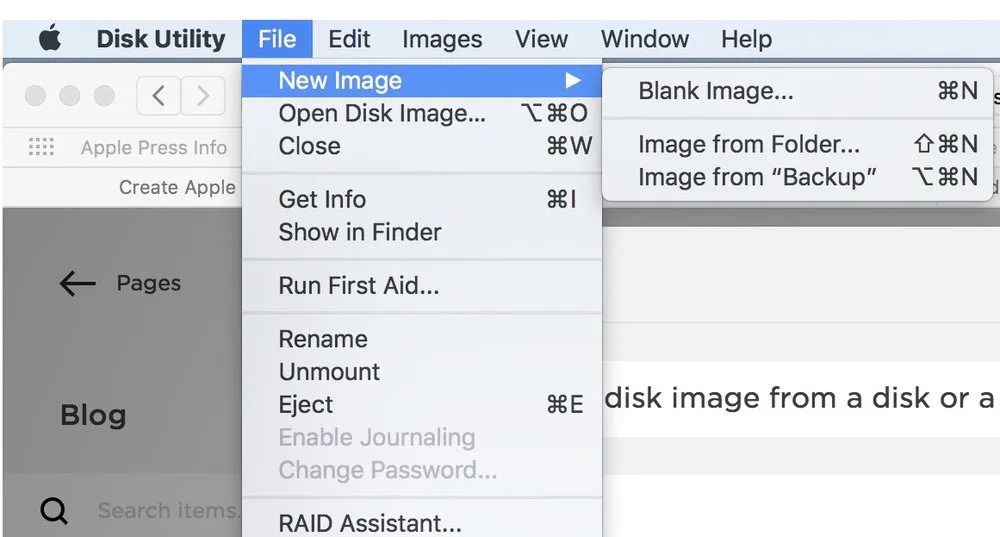
Erstellen Sie Images von Mac Festplatte durch folgende Schritte: Wählen Sie das gewünschte Laufwerk > auf Datei in der oberen Menüleiste klicken > Neues Image wählen > Image von… (Partitionsname) > es auf einem Ort speichern.
Dann können Sie diese Image-Datei auf einer anderen Partition wiederherstellen, indem Sie das empfangende Laufwerk auswählen > auf Wiederherstellen klicken > Wiederherstellen von.... wählen. Beachten Sie, dass bei diesem Vorgang alle Daten auf der empfangenden Partition gelöscht werden.
Was macht Partition im Festplattendienstprogramm?
Durch die Partition wird Ihr physisches Laufwerk in mehrere logische Laufwerke aufgeteilt, die eine unabhängige Nutzung ermöglichen. Nachdem Sie auf die Schaltfläche "Partition" geklickt haben, wird ein Fenster mit einem Tortendiagramm angezeigt. Mit den Schaltflächen Hinzufügen oder Löschen unterhalb des Tortendiagramms können Sie die Anzahl der Partitionen und die Größe der Partitionen anpassen.
Sie müssen den Datenträger benennen, ein Format wählen, das Ihren Anforderungen entspricht, und dann auf Übernehmen klicken.
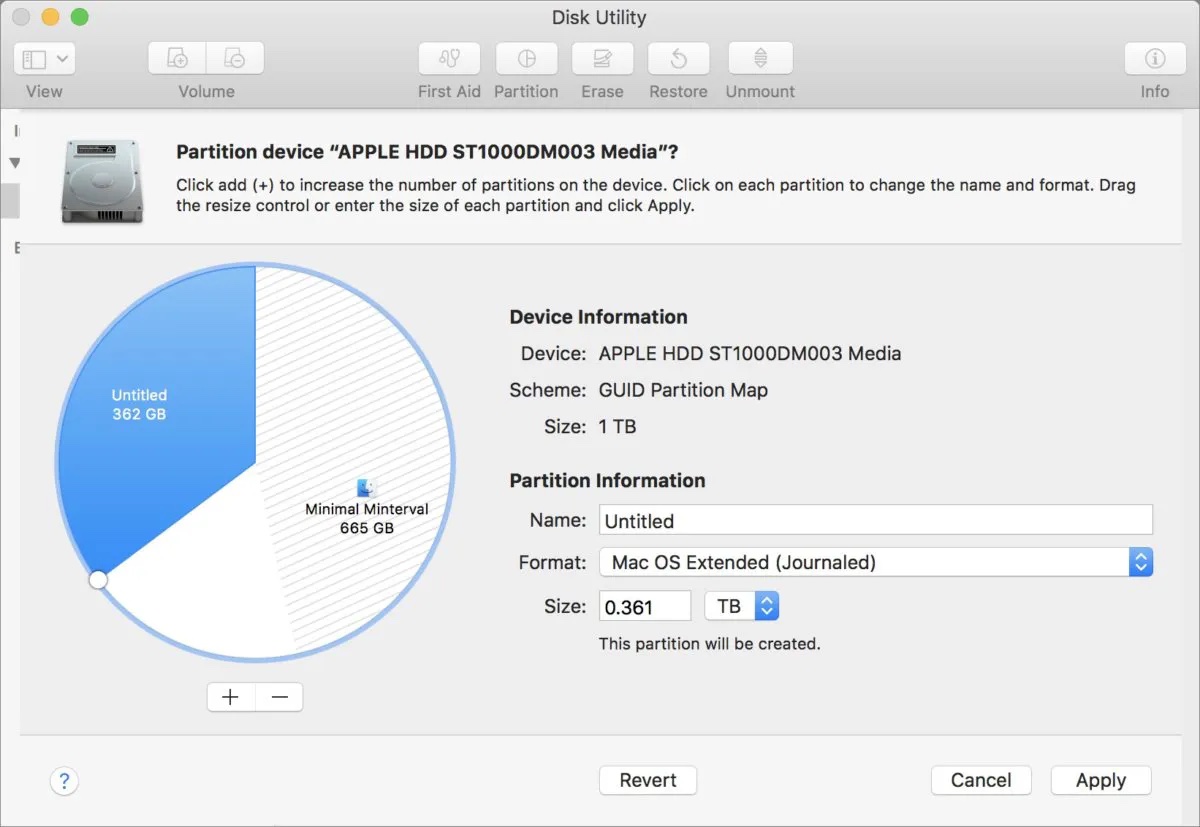
Hinweis: Erstellen Sie ein Backup vor Löschen der allen Partitionen
Was bedeutet Volume im Mac Festplattendienstprogramm?
Wenn Sie von der oberen linken Seite aus blättern, sehen Sie als erstes Werkzeug eine Volume-Option mit Schaltflächen zum Hinzufügen (+) und Löschen (-). Indem Sie einen APFS-Datenträger in der linken Seitenleiste auswählen und auf die Schaltfläche Volume hinzufügen oder Volume löschen klicken, können Sie ein APFS-Volume unter seinem Container erstellen oder löschen.
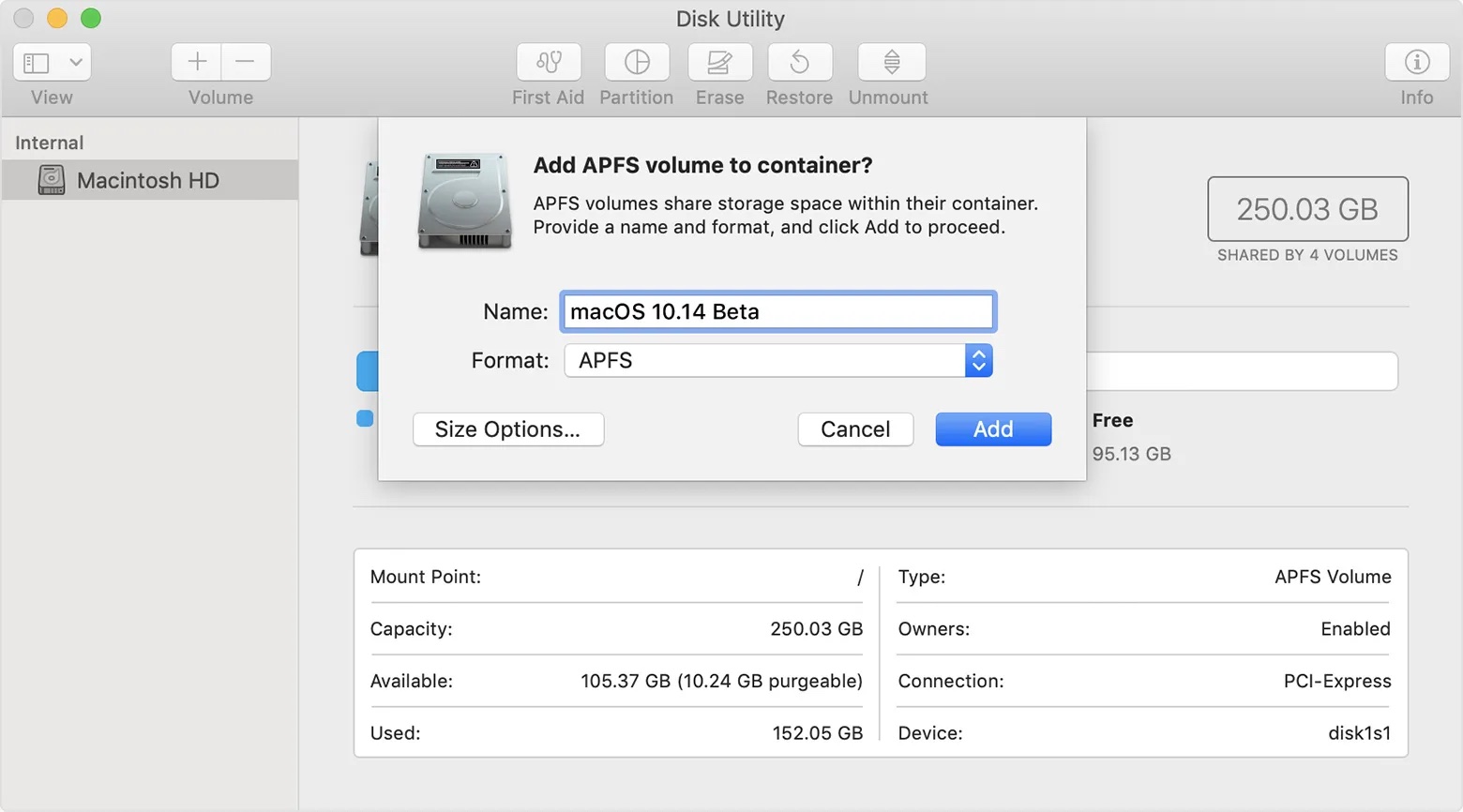
Wie im Apple-Benutzerhandbuch beschrieben, ist das Hinzufügen von Volumes für Mac OS High Sierra und höher eine schnellere und einfachere Wahl als die Partitionierung für die Ausführung verschiedener Betriebssysteme. Aufgrund der flexiblen Speicherplatzverwaltung von APFS kann ein Container mehrere Volumes haben, die sich freien Speicherplatz teilen.
Sie können auch die Größe reservieren, um sicherzustellen, dass der Speicherplatz immer für das Volume verfügbar ist.
Hinweis: Sie können ein Startvolume, das Systemdateien enthält, nicht löschen. Sichern Sie Ihre Festplatte, um Datenverlust zu vermeiden, bevor Sie ein APFS-Volume löschen.
Was bedeute Deaktivieren im Festplattendienstprogramm
Die in der Seitenleiste angezeigten Festplatten sind bereits gemountet, aber manchmal möchten Sie eine Festplatte deaktivieren, um zu vermeiden, dass falsche Informationen übertragen werden. Die Option ist oft hervorgehoben und befindet sich oben rechts im Menü.
Wenn diesr Beitrag für Sie hilfreich, dann teilen Sie ihn mit Ihren Freunden und Familien.
